Cum să facem postere demotivaționale cu GIMP
Posterele demotivaționale sunt o variantă mai cinică și, poate uneori amuzantă, a posterelor motivaționale, ele conținând de obicei o fotografie și niște text, compus dintr-un titlu ce intrigă privitorul și un subtitlu care livrează gluma, să zicem cam așa:
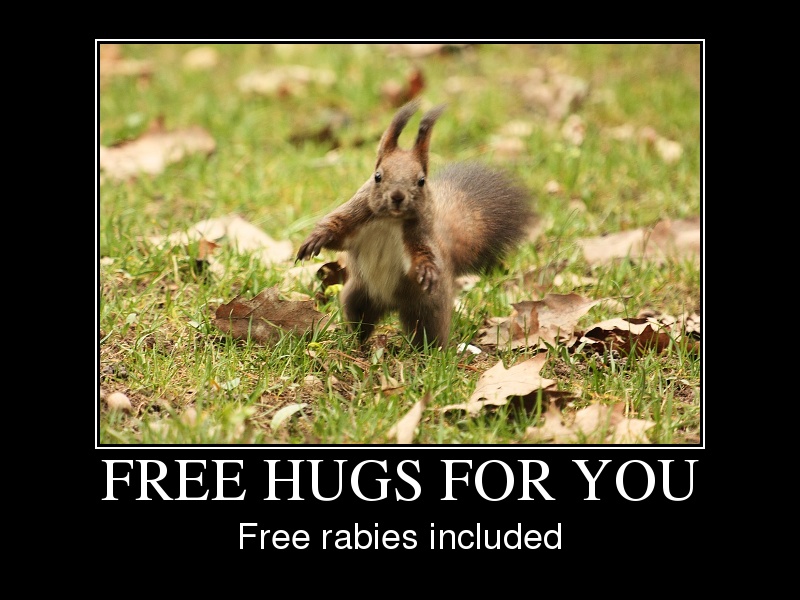
Am avut de ales să fac posterele cu GIMP sau cu Inkscape... în Inkscape mi-ar fi fost probabil mai ușor dar calitatea fotografiei ar fi fost puțin mai slabă dacă JPEG-ul importat ar suferi anti-aliasing, așa că am ales să folosesc GIMP, care oricum are mai mulți utilizatori, rezultând astfel și un tutorial de interes mai larg. Dacă se va genera desul interes, poate voi reveni altă dată și cu o rețetă pentru Inkscape.
Ca prim element, totodată unul dintre cele mai dificile și importante, trebuie să găsim o fotografie potrivită: trebuie să fie amuzantă sau să aibă potențial de a i se adăuga o replica demotivațională sarcastică. Pentru a respecta legea și proprietatea intelectuală a celorlalți, folosiți fie o fotografie făcută de voi înșivă (recomandat) sau ceva publicat sub o licență liberă. Eu am folosit una dintre fotografiile pe care i le-am facut unei veverițe din parcul Herastrău:
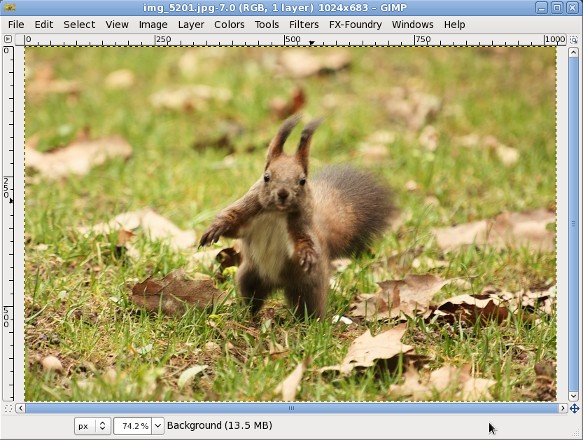
Alegem prin a alege încadrarea corectă a fotografiei, a mea nu era chiar rea și ar fi funcționat și făra tăiere (crop), dar am inclus totuși pasul asta pentru învățare. Daca aveți o cameră cu raportul dintre dimensiunile imaginii ciudate (cele mai multe camere compacte si telefoane mobile așa au), alegeți proporția (aspect ratio), care este 9:6 pentru o cameră dSLR și ceea ce folosesc cele mai multe postere existente:
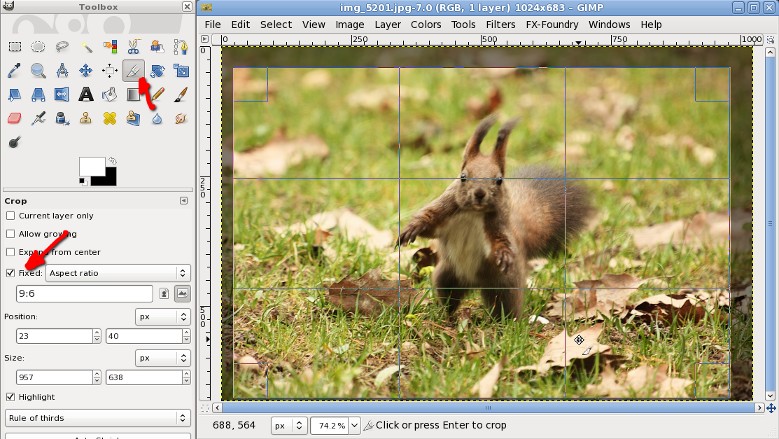
Apoi o să vrem să scalăm imaginea (Image > Scale Image), eu am făcut-o de 600x400 pixeli, pentru afișare pe ecran, dacă ar fi fost pentru imprimare atunci aș fi avut nevoie de o dimensiune mult mai mare (să se potrivească pe o foaie A4 sau A3, la rezoluție de 150DPI sau mai mare):
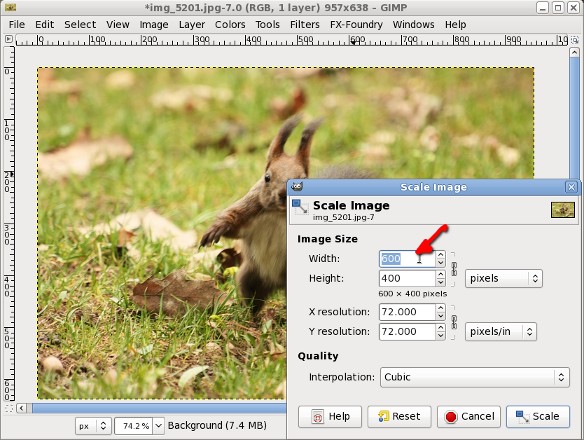
Acum e ultima ocazie de a îmbunătăți imaginea: claritate, ajustarea culorilor și tot așa, dacă fotografia are nevoie, faceți acum:
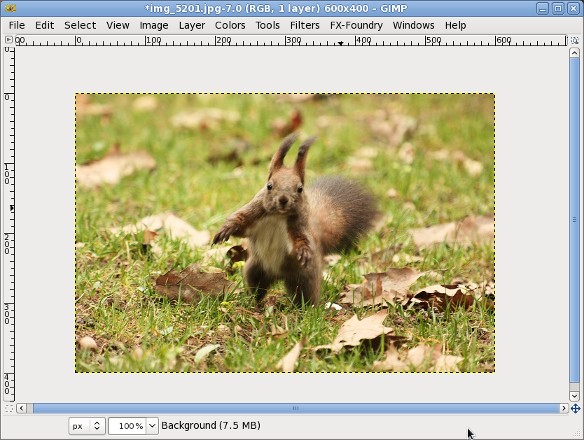
Pentru a face loc unui chenar, mărim suprafața de lucru (canvas) (Image > Canvas Size): am dezlegat lățimea și înălțimea pentru a putea mări pe fiecare cu 10 pixeli și am aranjat imaginea în centrul suprafeței:
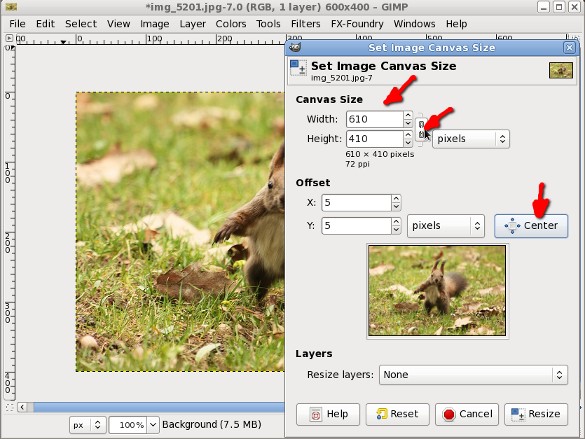
Apoi am adăugat un strat (layer) nou (Layer > New Layer) pe care l-am umplut cu alb, întrucât chenarul va fi alb:
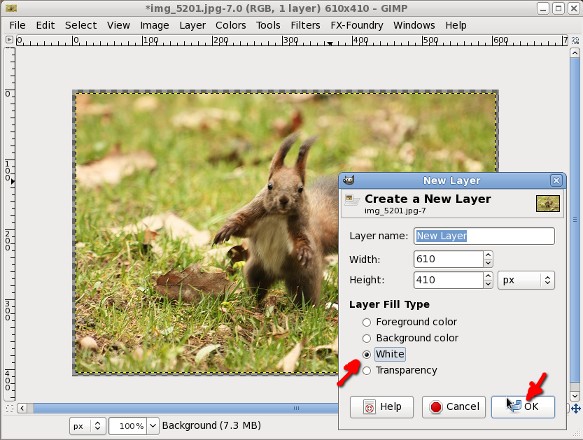
Selectăm întregul strat alb (Select > All) și apoi reducem (shrink) selecția (Select > Shrink):
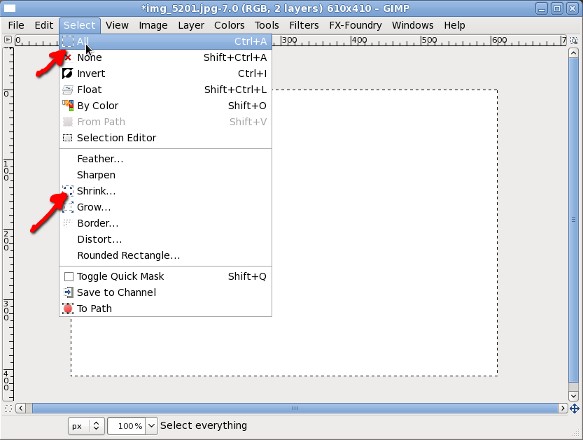
Vrem chenarul îngust, dar nu prea îngust, așa că am redus cu 2 pixeli:
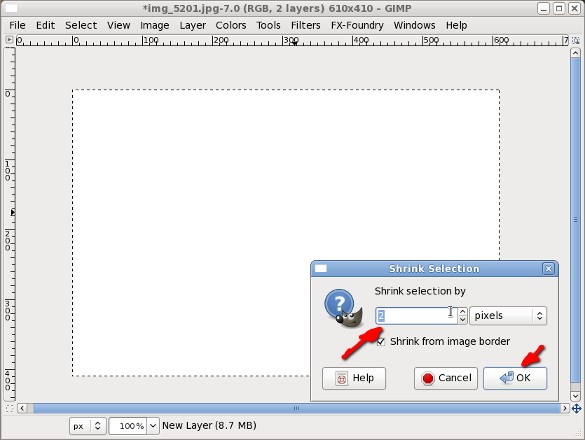
Apoi tăiem (cut) (Edit > Cut) selecția:

Și avem o imagine cu chenar:
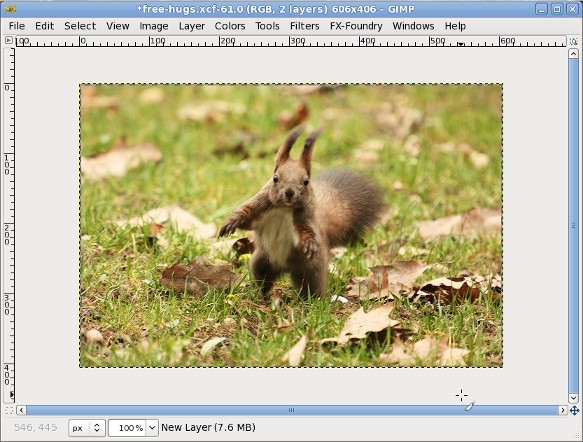
Mărim suprafața de lucru din nou, acum la 800x600 pixeli, ținta finală pentru imaginea noastră (din nou dezlegând lățimea și înălțimea și aranjând imaginea la centru):
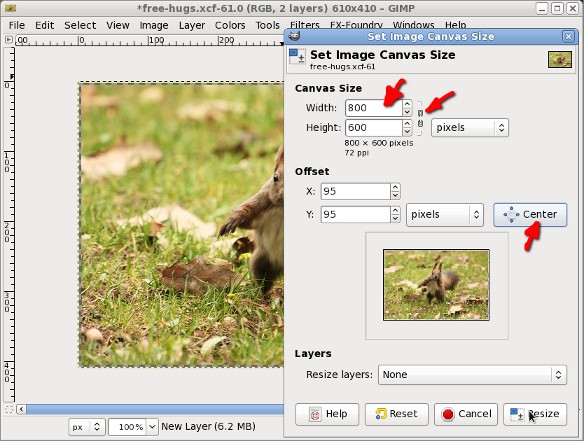
Adăugăm un strat nou pe care îl facem negru (cel mai rapid este să avem negru ca și culoare de fundal și să adăugăm stratul umplut cu culoarea de fundal, dar la fel de bine putem folosi mai târziu unealta de umplere):
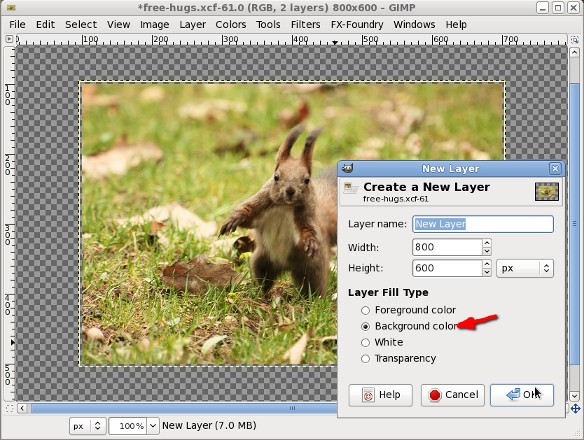
În dialogul pentru straturi aranjăm (trăgând din mouse sau cu săgețile sus/jos) straturile în această ordine: fundalul negru dedesupt, fotografia în mijloc și chenarul alb deasupra:
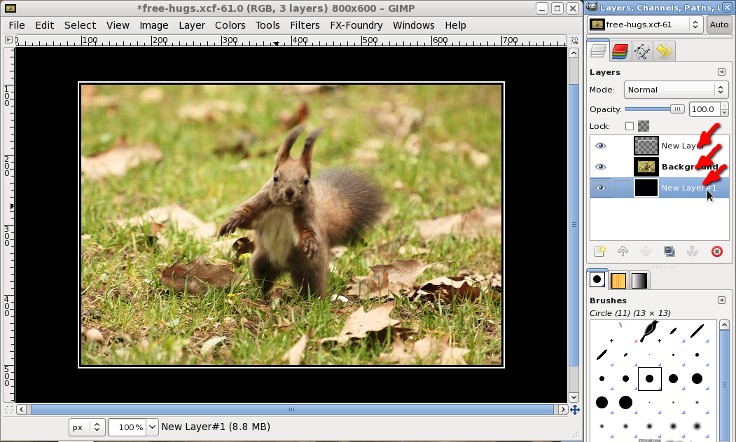
Dacă tot suntem în dialogul cu straturile, legăm straturile cu fotografia și chenarul, aceasta va face pasul următor mai ușor:
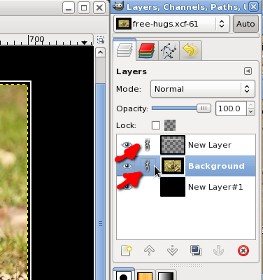
Mutăm straturile cu fotografia și chenarul către partea de sus a imaginii (dacă sunt legate, îl mutăm pe unul și celălalt se va muta și el automat), avem nevoie de niște spatiu jos pentru text. Când e gata le putem dezlega:
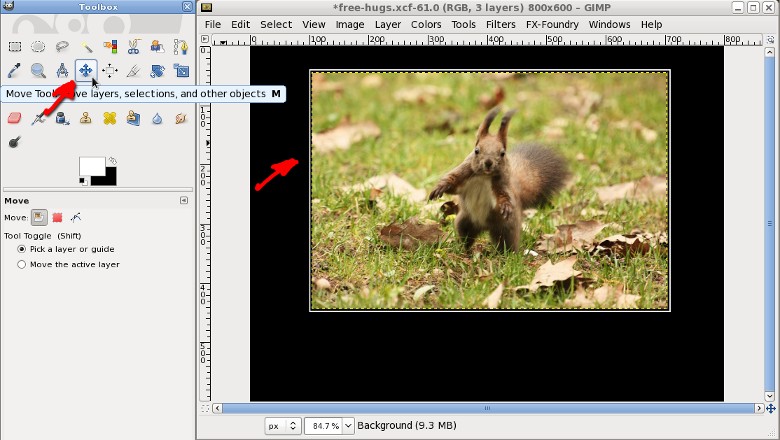
Selectăm stratul cu chenarul și din unealta de aliniere (Alignment Tool), îl aliniem orizontal la centrul imaginii:
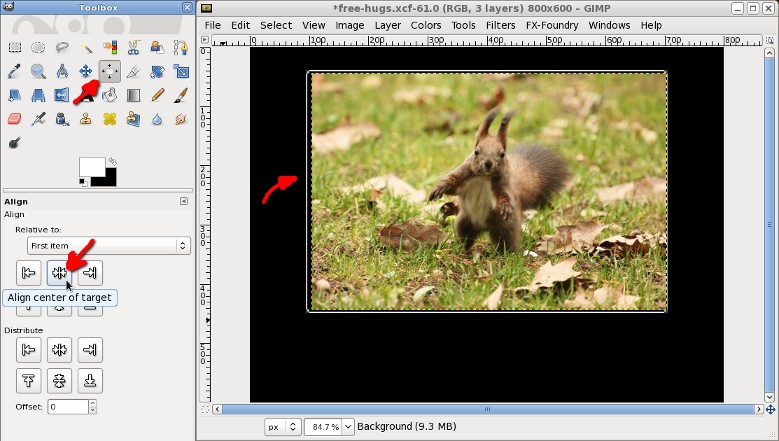
Selectăm stratul cu fotografia și din unealta de aliniere (Alignment Tool), îl aliniem orizontal la centrul imaginii:
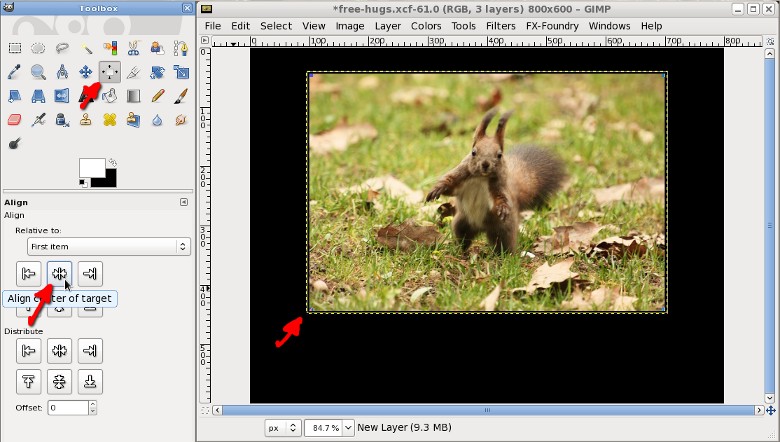
Acum cu unealta pentru text (Text Tool) scriem textul posterului, textul principal, cu un font mare Serif (eu am folosit dimensiunea de 60px, iar ca font, pentru un poster liber un font liber. Nu mi-a plăcut Deja Vu sau Liberation așa că alegerea a fost Nimbus Roman No9 L, care are o formă placută):
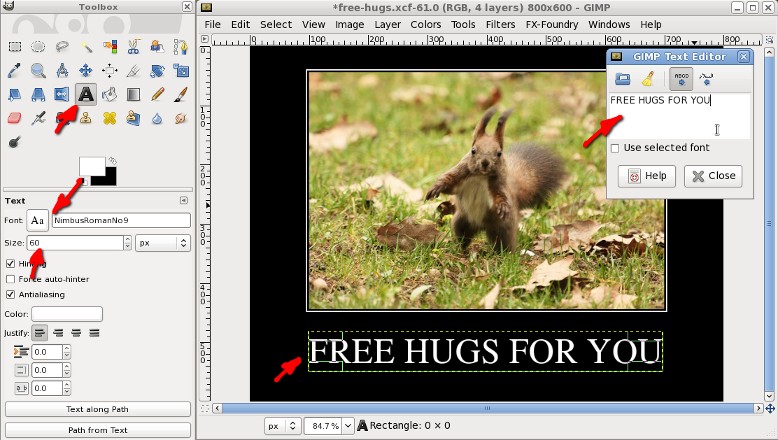
Aliniat, desigur, orizonat la centrul imaginii cu aceeași unealtă de aliniere:
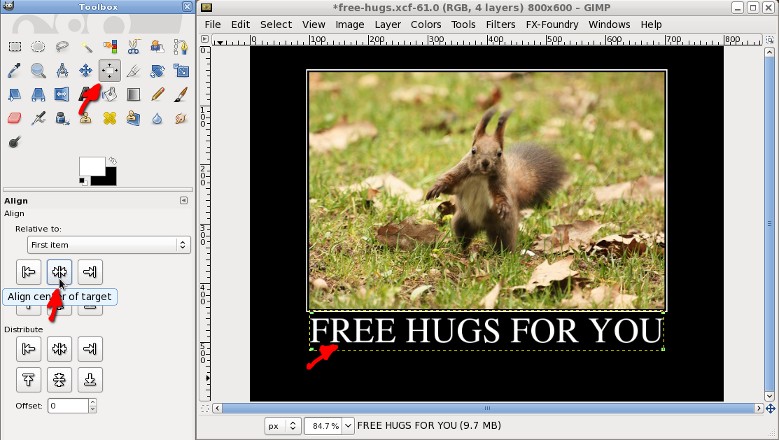
Subtitlul e mai mic (l-am făcut de 36px) și într-un font Sans Serif (am rămas în aceeași familie, cu Nimbus Sans L):
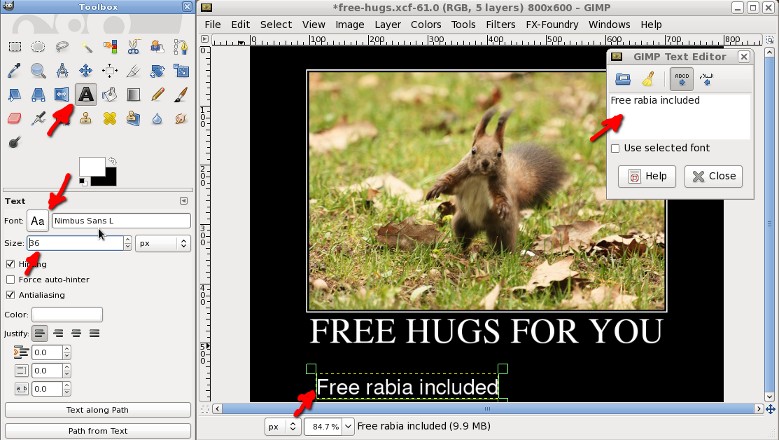
Iarăși, aliniat orizontal:
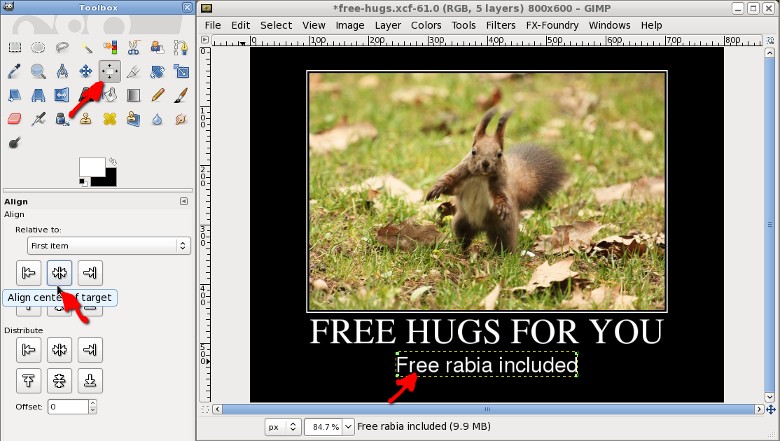
Și posterul e gata:
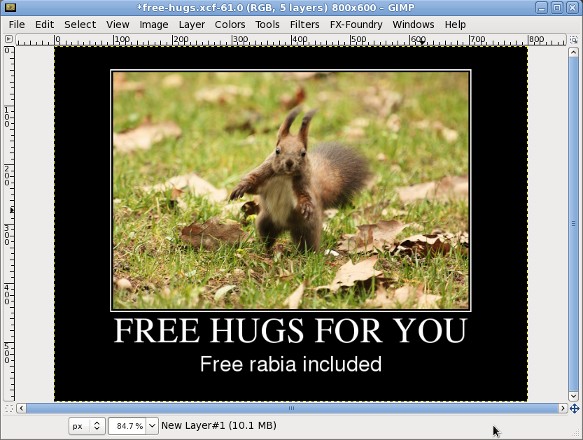
Îl puteți agăța unde vreți voi:
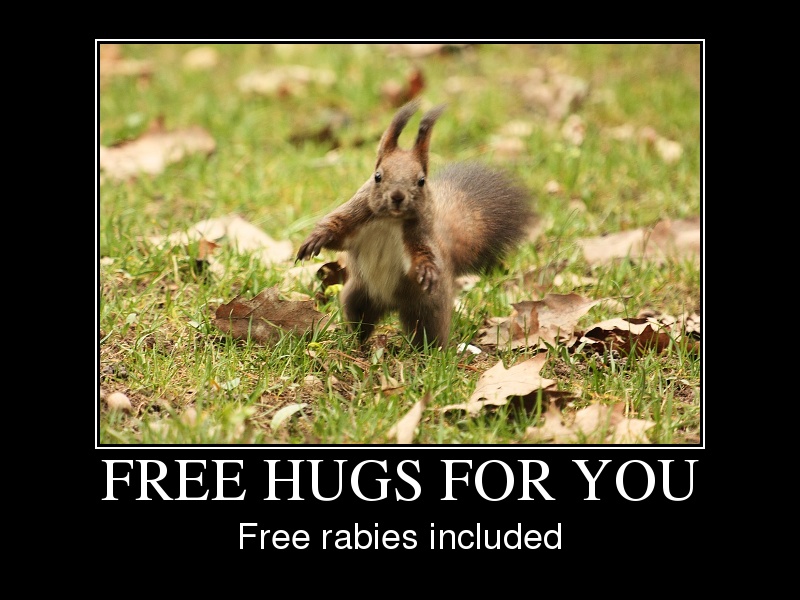
E timpul să demotivăm oamenii!
Notă: Articolul este preluat și tradus sub licență liberă CC-BY-SA de la tutorialele lui Nicu.


Adaugă comentariu nou